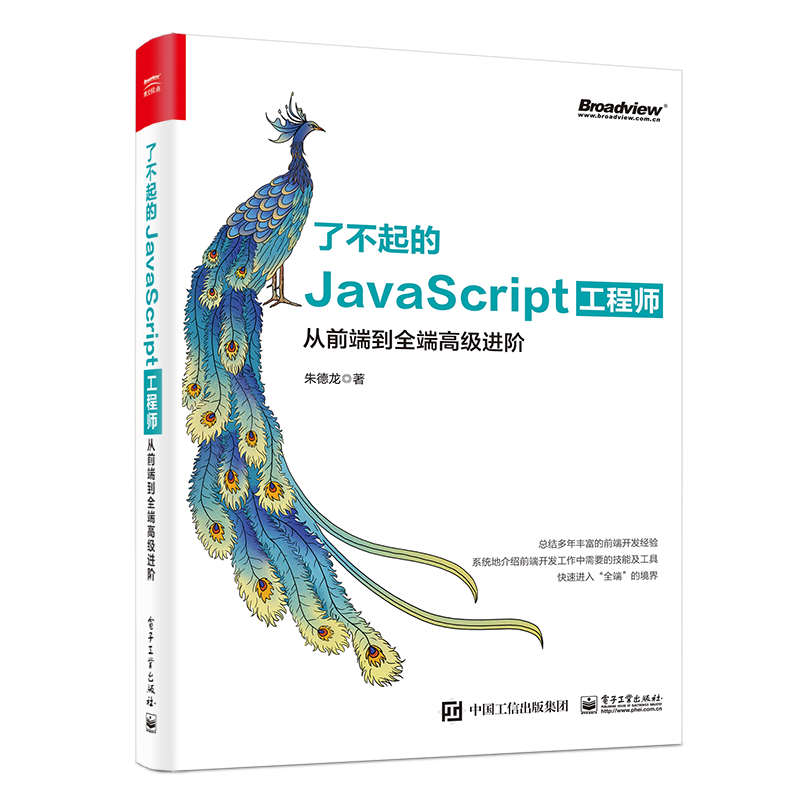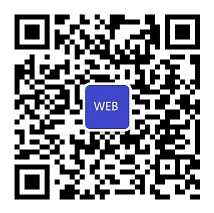那些年用过的IDE
很有幸,在做前端工程师之前我是一名全栈开发人员,所以接触了目前主流的用于jsp开发的IDE:eclipse和IntelliJ。它们的优点就是集成了很多插件,所以够智能。
很不幸,eclipse的流畅性极差(经常容易卡死,白瞎了我10G RAM、128G SSD + 256G HD、i3 CPU的笔记本)以及贪得无厌的消耗内存。IntelliJ作为付费产品,其稳定性也是值得吐槽的,经常出现莫名其妙的bug导致项目无法正常部署。
而如果需要开发后端代码,断点调试必不可少,除IDE外也无他更好工具,所以谈起IDE都是爱恨交织。
项目状况
现在的项目用jsp开发,属于前后端“半分离”状态。
从技术上说,用了freemarker模板,这个东西有点像jsp页面,会用到一些java代码,却又可以写在html文件中,所以并没有真正意义上的让前后端分离。
从结构上说,整个产品有点像cs架构,分为client端的web项目和server端的web项目,client端负责响应浏览器请求,返回js、css、html等,server端负责与数据库、client端交互。表面上看是一种分离,实际上已是“半分离”状态,因为如果client端想单独调试基本不可能,原因很简单,freemarker填充模板数据失败报错404。个人觉得freemarker还是更加适合于jsp全栈开发,用于前后端分离太尴尬。
由于前段开发只需关注client端,所以开始使用Intellij的初衷是通过maven下载打包web项目,启动tomcat服务器并实时更新修改的前端文件。后来被折磨了几次,所以决定自己定制化“IDE”。
关于开发工具(题外话)
我觉得最优秀的开发工具需要满足两个特点:
- 定制化
每个开发者根据自己的使用习惯和项目需求来选择插件并进行配置。 - 可扩展
开发工具本身提供良好的接口,让各位开发者能参与开发其它插件来不断强化它。
令我印象最深的4款编辑器符合这两个特点:emacs、vim、sublime、atom。简单的说一说他们的优缺点吧。
- emacs:当之无愧的神之编辑器,学习曲线是最难的,只有大神才可将其用得淋漓尽致,各种ctrl、alt快捷键在windows键盘下使用相当不适应。
- vim:编辑器之神。最大的特点是可以脱离鼠标很舒服地编辑代码,与emacs不一样,它不是ctrl到死的方式使用快捷键,而是用esc来切换模式,配合上强大宏以及多种插件,也是相当顺手的一件工具。使用它还有一个原因:它跨平台。linux服务器自带了vi,掌握了vim,上linux服务器上查看编辑文件再也不用犯愁了。
- sublime:插件丰富,开发者活跃,当下流行,正在使用。
- atom:后起之秀,界面美观,github强推工具,基本上模仿了sublime,但是流畅性还是做得不够好,如果这方面加强我会毫不犹豫地转投github的怀抱。
实现方式
在windows下想把各种工具集成起来,变成一个傻瓜智能甚至是一键启动的软件,很自然地想到了批处理脚本。所以最终各软件的调用都是依赖cmd命令来实现的。
基本流程
- 为了实现一键启动,先清除tomcat缓存和项目代码以及maven本地缓存的jar文件。
- 停止grunt和tomcat,防止重复启动。
- mvn命令编译发布项目和下载依赖。
- 通过grunt拷贝生成的项目到tomcat的webapps目录下,这里用批处理也可以实现。
- 启动tomcat服务器
- 启动grunt watch,只要sublime修改完代码后,grunt即会自动拷贝到对应的web目录下。
源代码(出于保密,部分文件路径略作修改)
批处理脚本
color 0B
rem 设置tomcat安装路径
set "tomcat_path=D:\Program Files\apache-tomcat-7.0.56\"
rem 设置代码路径
set "code_path=E:\branches\hd-2.0.0\client\"
echo 停止grunt进程
taskkill /F /IM node.exe
echo 停止tomcat进程
D:
cd %tomcat_path%
call bin\shutdown.bat
echo 清除缓存
rd /s/q work
rd /s/q ap
rd /s/q D:\datas\.m2\repository\com\hd
echo 编译并发布代码
E:
cd %code_path%
call mvn clean package
call grunt
echo 启动tomcat
D:
cd %tomcat_path%
call bin\startup.bat
echo 监听并发布代码
E:
cd %code_path%
grunt watch
gruntfile.js配置文件,如果大家知道grunt-contrib-copy中,文件名如何使用通配符,请发邮件告诉我,必谢~
/*global module*/
module.exports = function (grunt) {
'use strict';
grunt.initConfig({
copy: {
publish: {
files: [
{ expand: true, cwd: 'target/client-2.0.0.v20150630', src: ['**'], dest: 'D:/Program Files/apache-tomcat-7.0.56/webapps/ap'}
]
},
main: {
files: [
{ expand: true, cwd: 'src/main/webapp', src: ['**'], dest: 'D:/Program Files/apache-tomcat-7.0.56/webapps/ap'},
]
}
},
watch: {
view: {
files: ['src/main/webapp/**'],
tasks:['copy:main'],
options: {livereload:false}
}
}
});
grunt.loadNpmTasks('grunt-contrib-copy');
grunt.loadNpmTasks('grunt-contrib-watch');
grunt.registerTask('default', ['copy']);
};
总结
其实在开发中,最消耗时间的就是鼠标的点击和工具的切换。所以现在流行多显示器开发,让共工具在不同的屏幕上操作,减少了点击任务栏、最小化、最大化这种机械操作。另一方面IDE的出现、快捷键的使用减少鼠标的点击。
传统的IDE在开发中往往伴随这一些问题,所以了解各种工具并搭建属于自己的最适用于项目的开发环境,应当是每一位开发者追求高效开发的必经之路。这篇抛砖引玉的文章也正是出于此目的~
一部由众多技术专家推荐, 帮你成为具有全面能力和全局视野工程师的进阶利器—— 《了不起的JavaScript工程师》出版了! 点击下方链接即刻踏上进阶之路!
- 淘宝:https://detail.tmall.com/item.htm?id=600756390664
- 京东:https://item.jd.com/12562349.html?dist=jd
- 当当:http://product.dangdang.com/27922044.html